O conversor de Elite AAC para FLAC de todos os tempos para Windows e Mac
Admita ou não, todos nós queremos o melhor em tudo. Especialmente quando estamos realmente interessados nas coisas que fazemos. Por exemplo, se você é um amante da música, é claro que deseja que suas faixas de áudio sejam de boa qualidade. De certa forma, será preservado e não comprometido. Portanto, você estará usando uma trilha de áudio que deixará suas coleções em bom estado.
Você pode estar se perguntando de quais ferramentas precisará para converter suas faixas de áudio mais queridas. A boa notícia é que você pode confiar nas informações do guia abaixo sobre o melhor conversor de AAC para FLAC. Com isso, você pode consultar esta postagem, pois abordaremos as maneiras de converter AAC para FLAC.
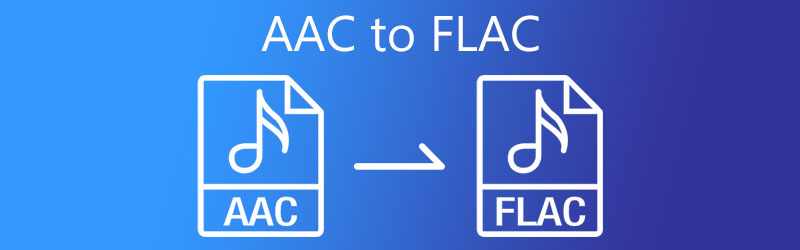
- Parte 1. Por que você precisa converter AAC para FLAC
- Parte 2. Como converter AAC para FLAC
- Parte 3. Perguntas frequentes sobre a conversão de AAC em FLAC
Parte 1. Por que você precisa converter AAC para FLAC
O AAC é o sucessor do formato MP3 e produz melhor qualidade de áudio do que o MP3. Este arquivo é útil porque é compatível com quase todos os reprodutores de mídia. No entanto, se a qualidade do áudio é importante para você, FLAC é a melhor opção. Por causa da qualidade de áudio aprimorada. FLAC, por outro lado, é um formato sem perdas. Como resultado, ele salvará mais dados do que o formato AAC com perdas. No entanto, se você tem muito espaço em seu dispositivo e deseja manter as informações de suas faixas de áudio em bom estado, você deve escolher o formato FLAC.
Parte 2. Como converter AAC em FLAC: aplicativo online e offline
Neste capítulo, forneceremos o melhor Conversor AAC para FLAC online e offline de todos os tempos. Não há necessidade de gastar muitas horas procurando o melhor conversor de áudio, pois nós os compartilharemos com você, juntamente com seu processo passo a passo.
1. Vidmore Video Converter
Se você está procurando um balcão único que possa converter seus arquivos de áudio e vídeo, Vidmore Video Converter é aquele! Este software funciona melhor para Windows e Mac. Ao contrário de outros conversores de áudio e vídeo, esta ferramenta oferece uma interface amigável. Portanto, se você é um estudante ou um indivíduo comum que simplesmente deseja converter seu AAC em FLAC, esta ferramenta é muito conveniente para você.
Por meio de seus recursos de edição simples, porém avançados, você pode ajustar facilmente a qualidade do áudio levando em consideração a taxa de bits e a taxa de amostragem do áudio. Além disso, funciona melhor mesmo offline. Por último, oferece um processo de conversão mais rápido que ajuda você a economizar seu valioso tempo.
Com isso, aqui está um vislumbre de como converter AAC em FLAC com essas quatro etapas fáceis.
Etapa 1: Adquira o conversor AAC para FLAC
Antes de mais nada, baixe o software clicando em um dos botões abaixo e instale-o. Depois de instalado, execute o inicializador. E depois que o programa estiver em execução, você pode abri-lo e usá-lo.
Etapa 2: adicionar arquivos AAC
Ao abrir a ferramenta, você será direcionado para a interface principal. Basta clicar no Adicionar arquivos ou você também pode tocar no Mais ícone na tela central para ser direcionado ao seu Biblioteca. Escolha o arquivo AAC que você deseja converter.
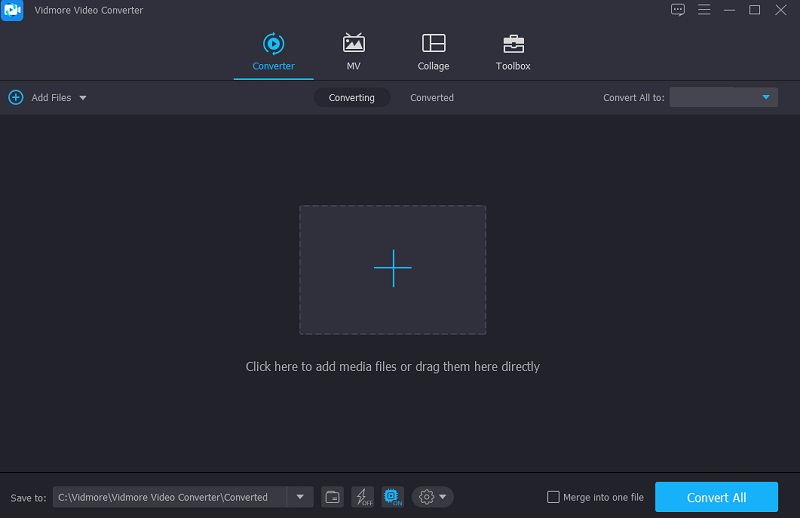
Etapa 3: Escolha o formato FLAC
Após adicionar o arquivo AAC, clique no menu suspenso localizado no lado direito da tela. Em seguida, basta tocar no Áudio guia e pesquise o FLAC formate e clique nele.
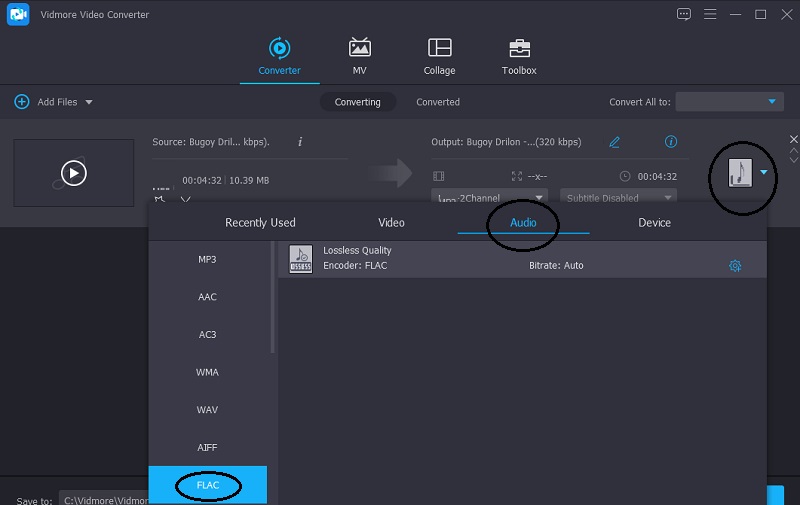
Depois de clicar no FLAC formato, você pode modificar a qualidade do seu áudio, quer você queira reduzi-la ou mantê-la. Basta clicar no Configurações ícone no lado direito do formato e navegue na seta suspensa do Taxa de bits, Taxa de amostragem e Canal. Depois disso, clique no Crie um novo botão.
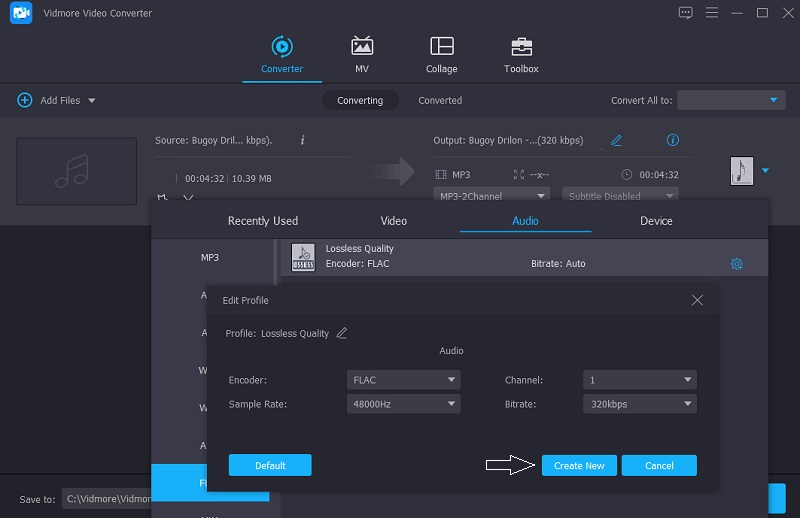
Etapa 4: converter em FLAC
Assim que terminar de modificar a qualidade do áudio, você pode agora prosseguir com o processo de conversão. Basta tocar no Converter tudo botão. E você terá um arquivo FLAC!
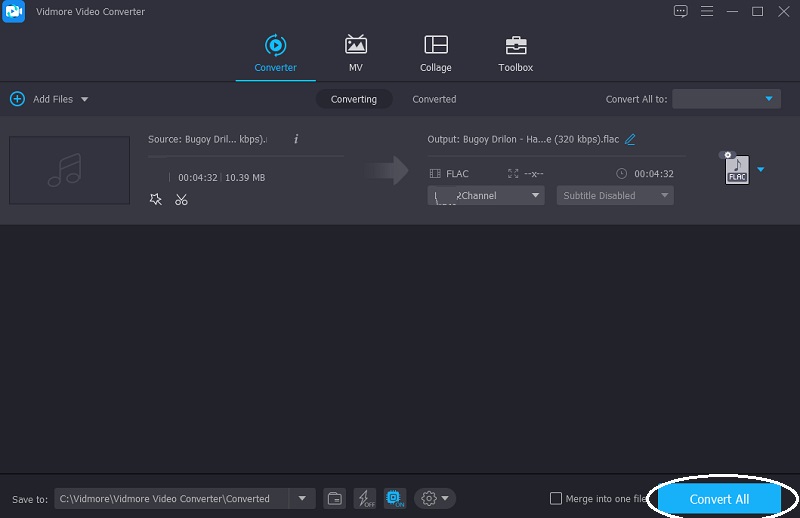
2. Vidmore Free Video Converter
O próximo na lista de conversores AAC para FLAC é Vidmore Free Video Converter. Esta é uma ferramenta online, embora possua a maioria dos recursos de um software conversor de áudio. Você pode ver que contém uma interface simples, mas contém diferentes formatos de áudio e vídeo, o que certamente ajuda a converter facilmente suas faixas de áudio no formato desejado. Por se tratar de uma ferramenta online, permite converter um arquivo de tamanho grande. E se você é um usuário móvel, Vidmore Free Video Converter é perfeito para você. Dê uma olhada nas instruções simples abaixo.
Passo 1: Antes de poder usar totalmente a ferramenta baseada na web, baixe o inicializador do Vidmore Free Video Converter tocando no Adicionar arquivos para converter aba.
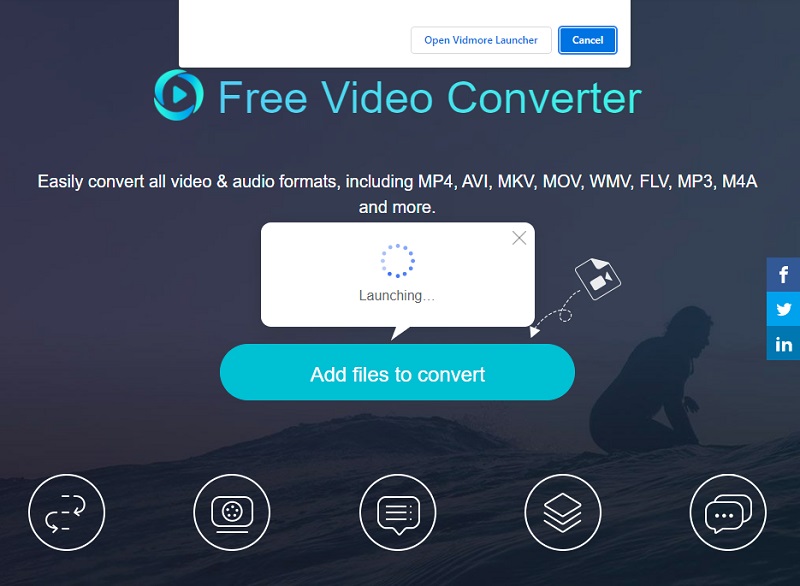
Passo 2: Depois disso, clique no Adicionar arquivos para converter mais uma vez e escolha o arquivo AAC que você deseja converter. Depois que a faixa de áudio é refletida na tela Linha do tempo, você pode adicionar outro arquivo clicando no Adicionar ficheiro botão na parte superior esquerda da tela.
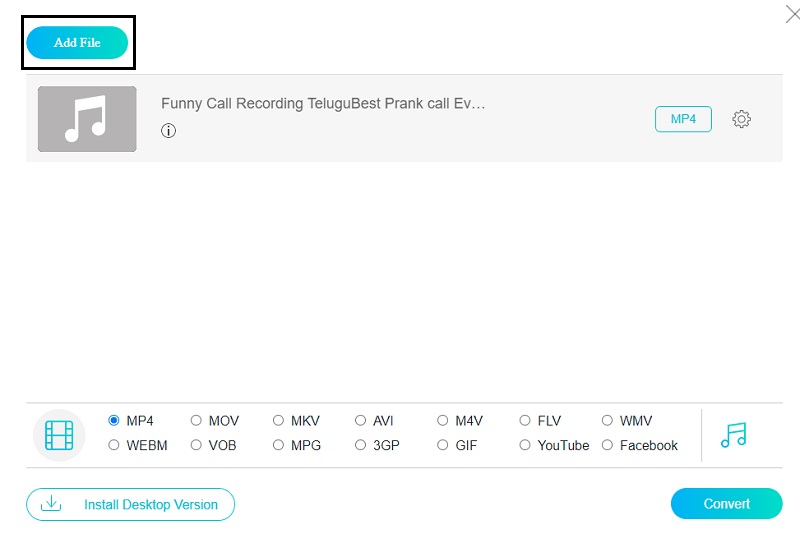
etapa 3: Então, agora você pode selecionar um formato tocando no Música ícone na parte inferior da tela. Basta clicar no FLAC nas opções fornecidas abaixo.
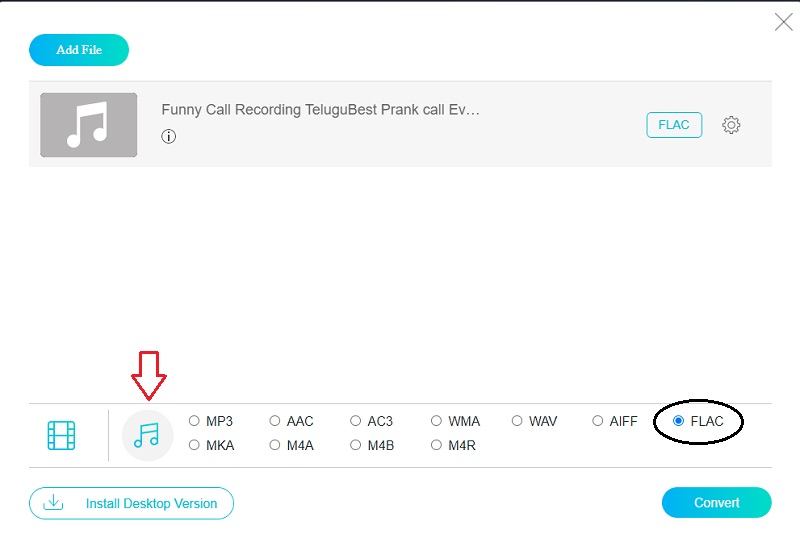
Não acaba com isso, você também pode ajustar a qualidade de suas faixas de áudio marcando o Configurações de áudio no lado direito do formato e simplesmente controlar a seta suspensa do Taxa de bits, Taxa de amostragem e Canal. Quando terminar, clique no Está bem botão.
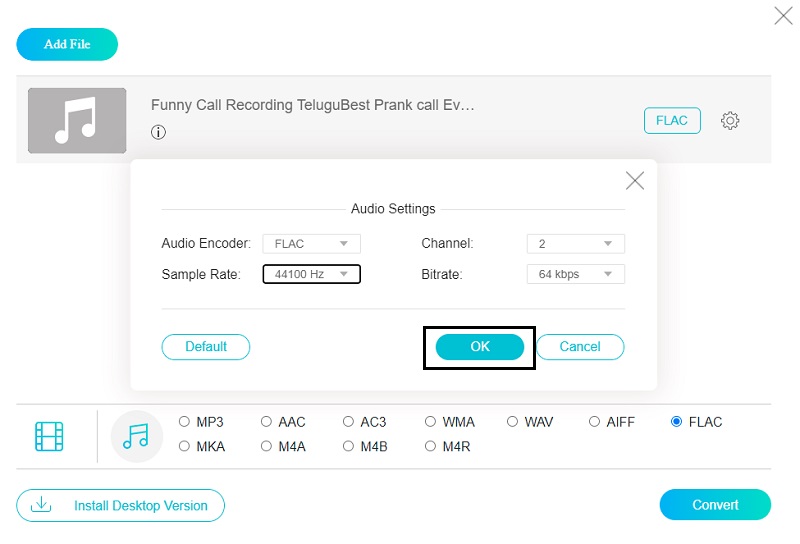
Passo 4: Depois de assumir o controle da qualidade do áudio, toque no Converter botão e há uma pasta que sairá, escolha a localização das suas faixas de áudio clicando no Selecione a pasta. Conforme você clica no Selecione a pasta, então seu arquivo começará a ser convertido.
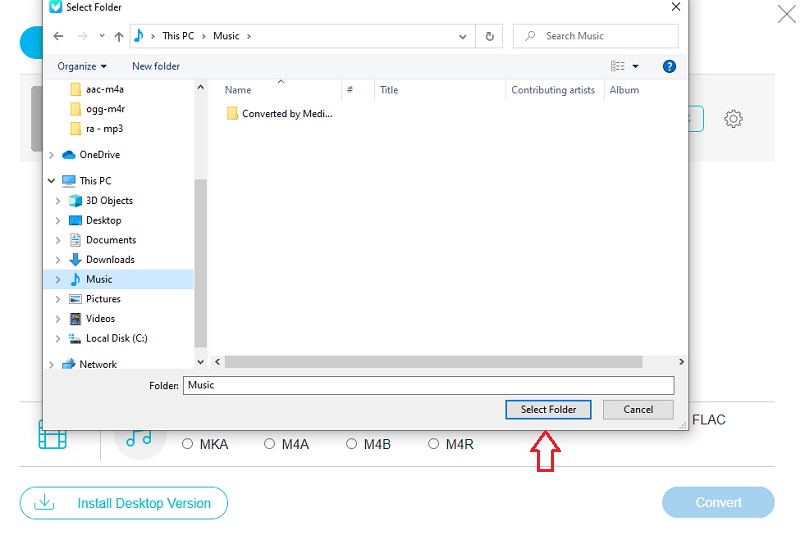
Parte 3. Perguntas frequentes sobre a conversão de AAC em FLAC
1. Existe uma qualidade superior a FLAC?
Os arquivos WAV são descompactados, tornando-os ideais para edição de áudio. Os arquivos FLAC são compactados, portanto, ocupam menos espaço do que os arquivos WAV e são mais adequados para armazenamento de música.
2. Qual é a desvantagem de um arquivo FLAC?
Embora FLAC claramente supere suas contrapartes com perdas em termos de qualidade de som, ripar um CD para FLAC em vez de MP3 resulta em um arquivo de áudio que é aproximadamente dez vezes maior.
3. Posso descompactar arquivos FLAC no Audacity?
Ao importar arquivos FLAC para o Audacity, eles serão descompactados automaticamente. Como o FLAC é um formato compactado sem perdas, a qualidade dos arquivos FLAC é semelhante à dos arquivos WAV.
Conclusão
A postagem acima irá certamente ajudá-lo a preservar em bom estado suas faixas de áudio favoritas, escolhendo o melhor AAC para FLAC conversor. Quer você opte pela solução online ou offline, eles garantem o auxílio de ambos, bastando seguir essas quatro etapas fáceis.
AAC e FLAC


